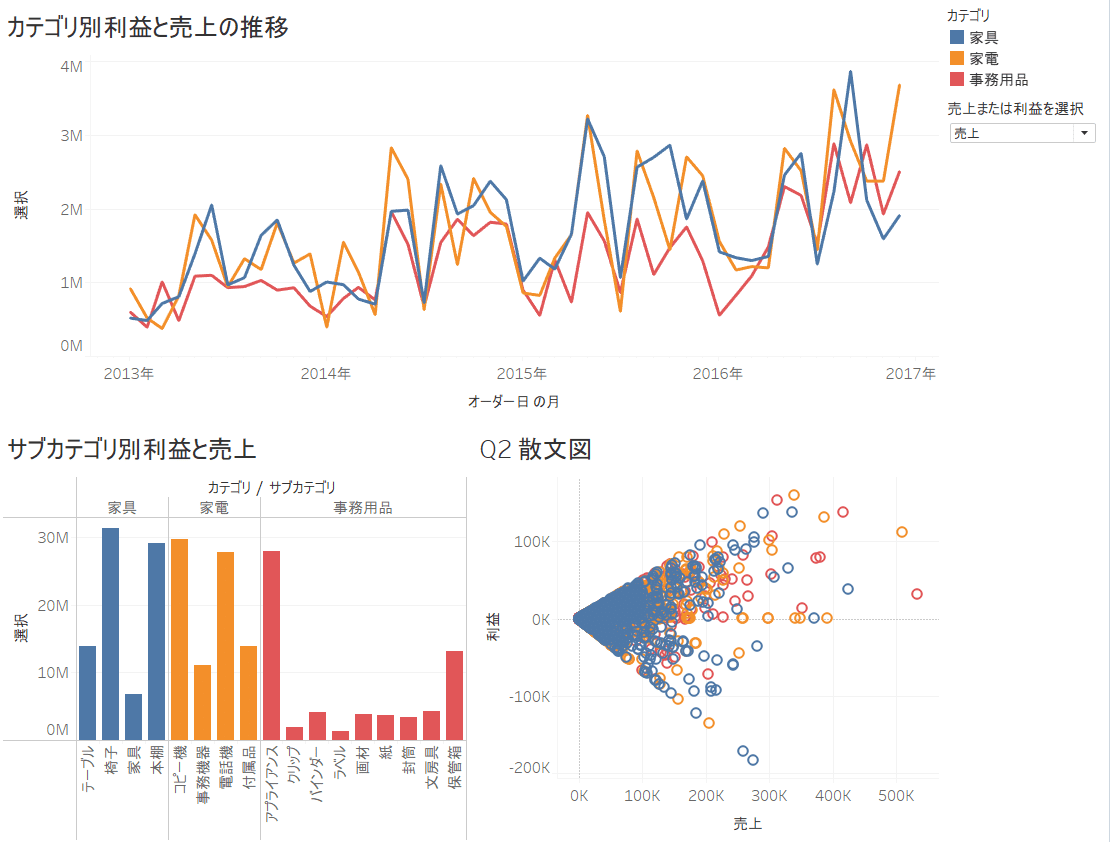<tableau>パタメータの活用②
前書き
前回のnoteでは、パラメータを利用した、「売上のシミュレーション」を実施しました。
今回は、パラメータを使った、メジャーの切替についてまとめていきたいおもいます!
解説する課題
今回はDatasaberでもあった、以下の実例(ord5 Q2)を解説していきたいと思います。
メジャー(売上と利益)を切り替える問題になっています。
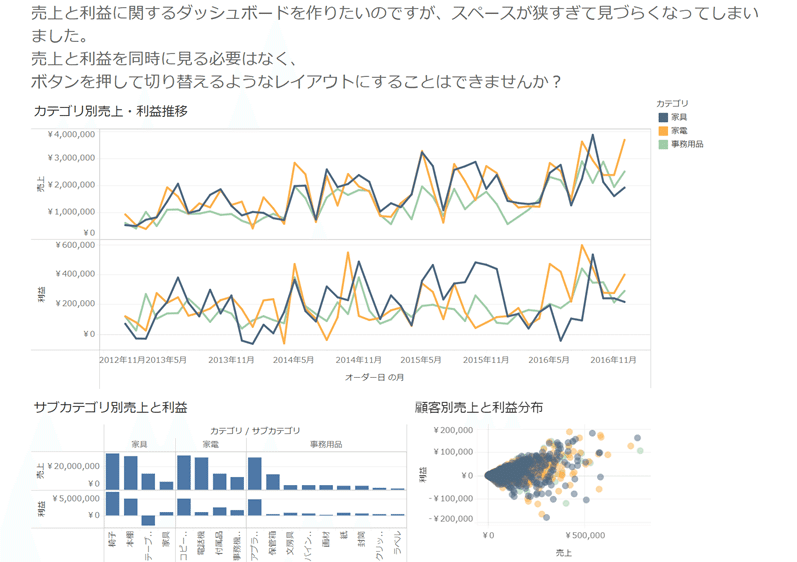
作成方針
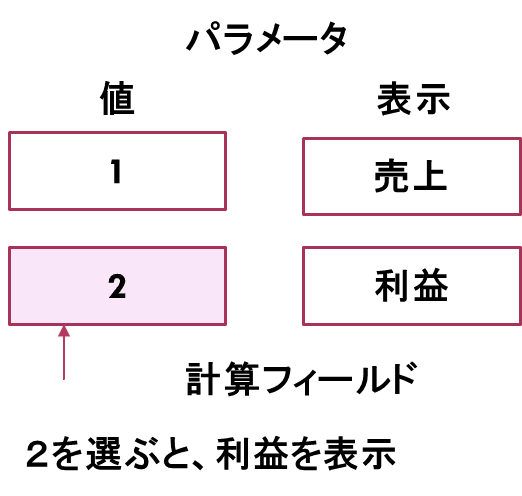
今回は図2にようなパラメータと計算フィールドの作成になっています。
パラメータの作成:1の場合は売上、2の場合は利益というパラメータを作成します。
計算フィールドの作成:パラメータが、1の場合は売上を表示、2の時は利益を表示というないようの計算フィールドを入力します。
カテゴリ別利益と売上、サブカテゴリ別売上と利益のシートに反映
ダッシュボードにシートを反映
1.パラメータの作成

まずは、計算フィールドと同様の手順で、パラメータを作成を押下します。
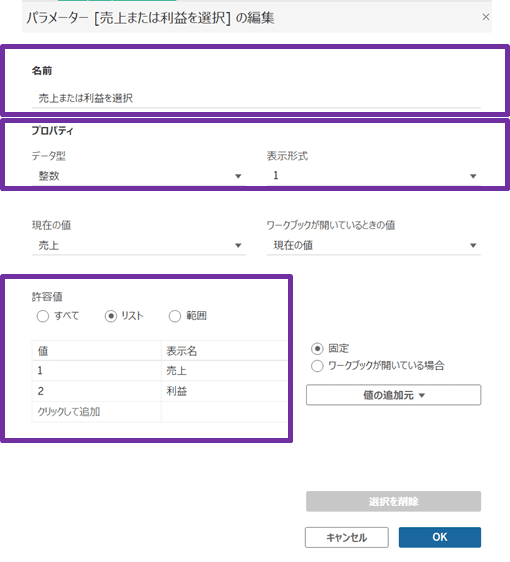
パラメータを作成を押下すると、パラメータを記入する画面が現れるため、今回のメジャーの切替に適したパラメータを入力していきます。
名前に記入した項目が、そのままパラメータを表示したときの名称になります。
今回は、売上と言うメジャーを1、利益と言うメジャーを2として認識させるのでプロパティは整数型になります。
許容値をリストに指定して値を入力します。
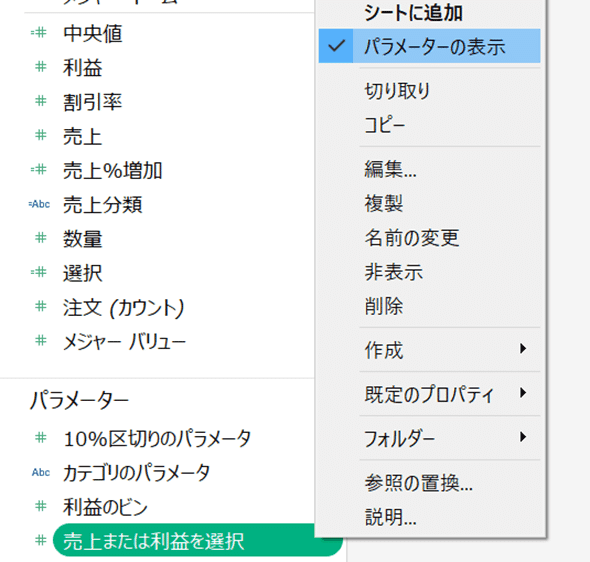
右クリックでパラメータを表示を押下し、パラメータを表示させます。
するとシートにパラメータが表示されます。

2.計算フィールドの作成
図6のシート上でパラメータを切替ても、売上と利益は未だ切り替わりません。
パラメータとメジャーを計算フィールドで、連動させる必要があります。
具体的な計算式
売上または利益を選択というパラメータに対して、
1の場合は売上を選択
2の場合は利益を選択と言う計算式を書きます!
CASE[売上または利益を選択]
WHEN 1 THEN [売上]
WHEN 2 THEN [利益]
END
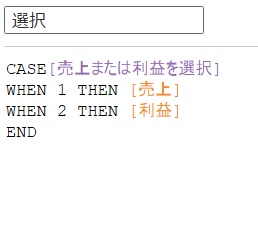
最後に作った計算フィールドを行に配置すると、パラメータを切り替えると売上と利益が切り替わるシートが出来ます。

サブカテゴリごとの利益と売上のシートにも
パラメータを表示させて、行に作成した計算フィールドを挿入します。

ダッシュボードにシートを反映させると完成です!